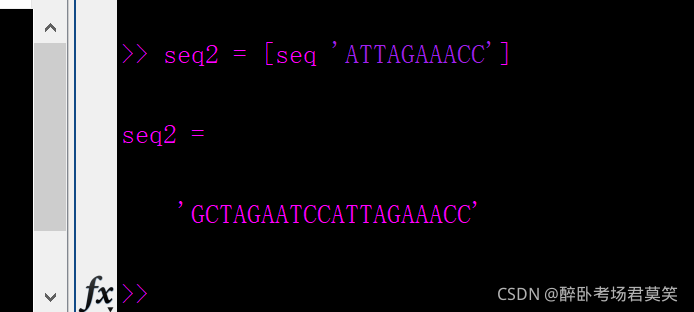文章目录
前言
记录今天本菜鸟学了什么
提示:以下是本篇文章正文内容,下面案例可供参考
一、学习的知识
1.工作区变量
可以创建变量入工作区:A = magic(6);
B = rand(3,5,2);
显示了一下窗口:
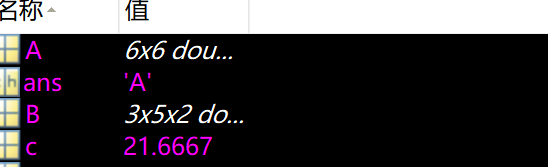
代码区出现了一下情况:
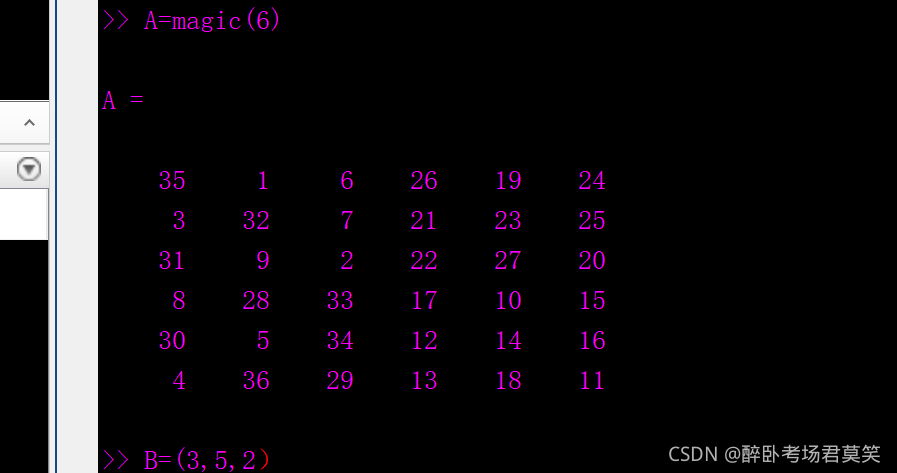
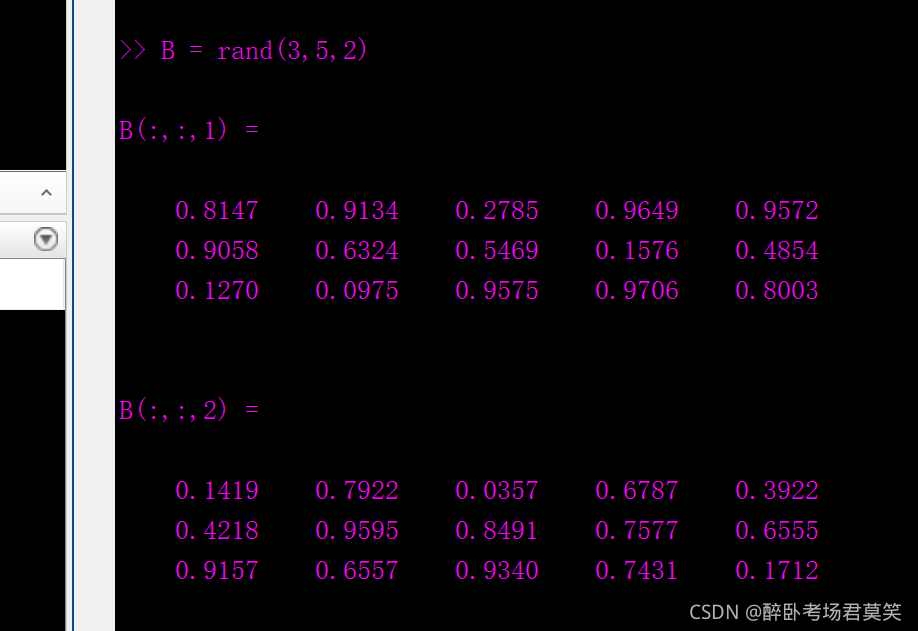
2.whos查看工作区的内容
代码如下
whos
我现在的工作区间出现了一下:

3.工作区内容的保存与提取
类似于C++类的析构函数,matlab在关闭应用后会自动清空工作区的内容。
所以为了保存工作区间的数据到得调用以下代码
save myfile.mat
通过保存,系统会使用 .mat 扩展名将工作区保存在当前工作文件夹中一个名为 MAT 文件的压缩文件中。
要清除工作区中的所有变量,请使用 clear 命令。
使用 load 将 MAT 文件中的数据还原到工作区。
load myfile.mat
4.文本和字符
4.1字符串数组中的文本
4.1.1当您处理文本时,将字符序列括在双引号中。可以将文本赋给变量。
t = "Hello, world";
4.1.2如果文本包含双引号,请在定义中使用两个双引号。
q = "Something ""quoted"" and something else."
q =
"Something "quoted" and something else."
4.1.3与所有 MATLAB® 变量一样,t 和 q 为数组。它们的类或数据类型是 string。
whos t
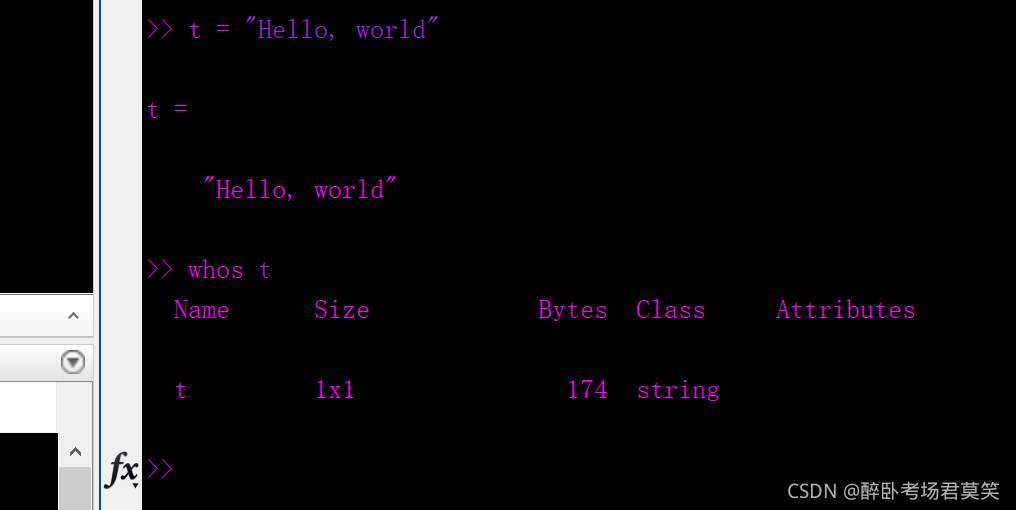
4.1.4将文本添加到字符串末端
要将文本添加到字符串的末尾,请使用加号运算符 +。
f = 71;
c = (f-32)/1.8;
tempText = "Temperature is " + c + "C"
tempText =
“Temperature is 21.6667C”
4.1.5求字符串的长度
与数值数组类似,字符串数组可以有多个元素。使用 strlength 函数求数组中每个字符串的长度。
A = ["a","bb","ccc"; "dddd","eeeeee","fffffff"]
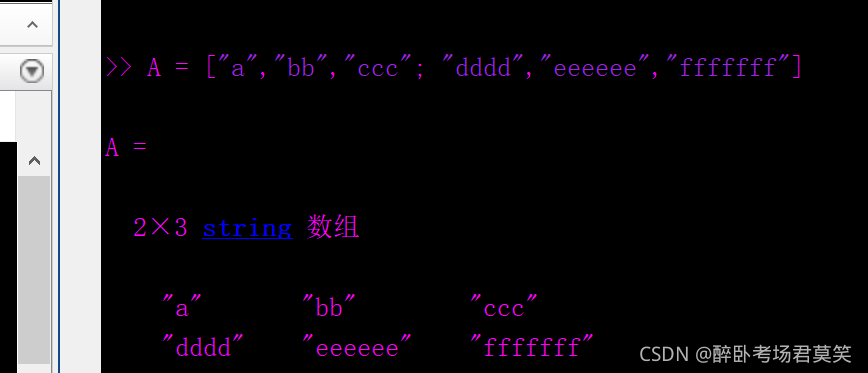
strlength(A)
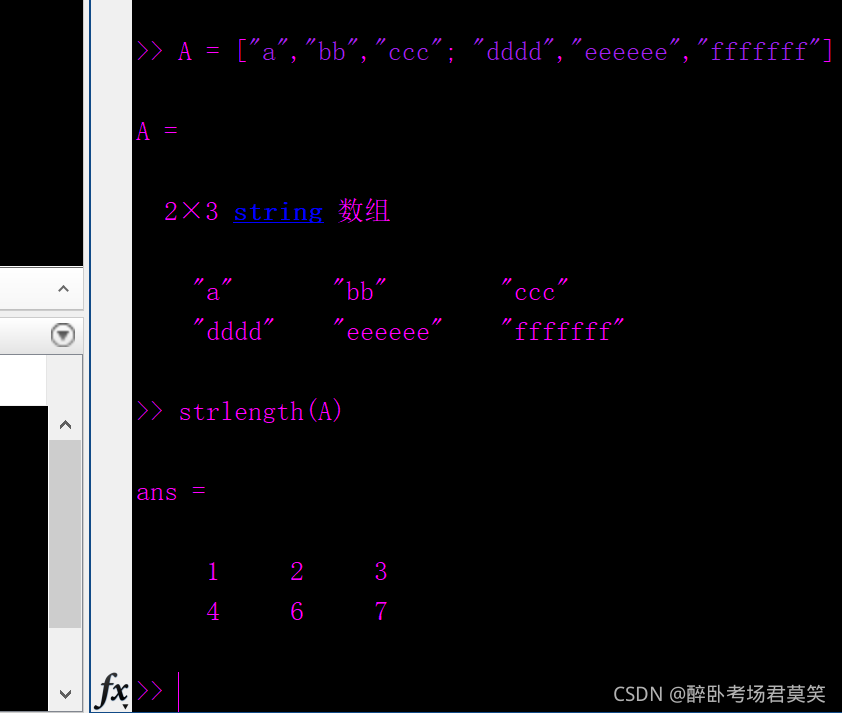
4.2字符数组的文本
4.2.1字符数组使用单引号
单引号创立字符数组,并whos查看内容
seq = 'GCTAGAATCC';
whos seq
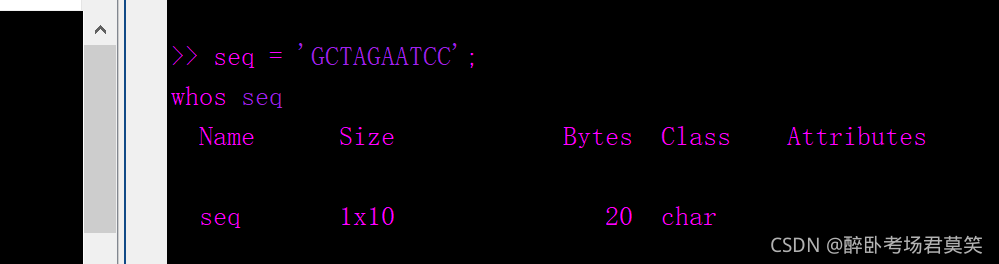
4.2.2使用方括号串联字符数组,就像串联数值数组一样
seq2 = [seq 'ATTAGAAACC']